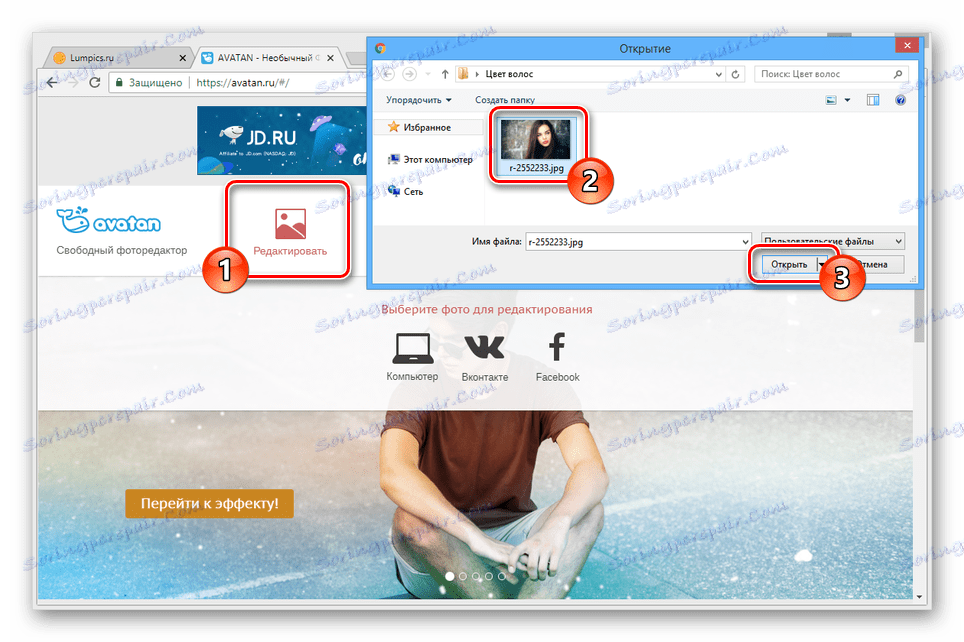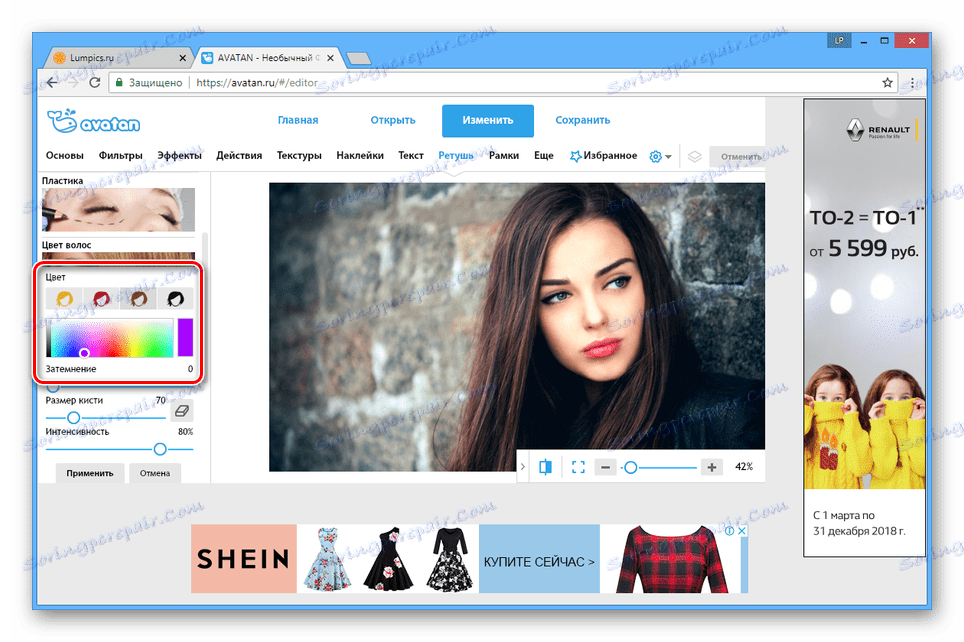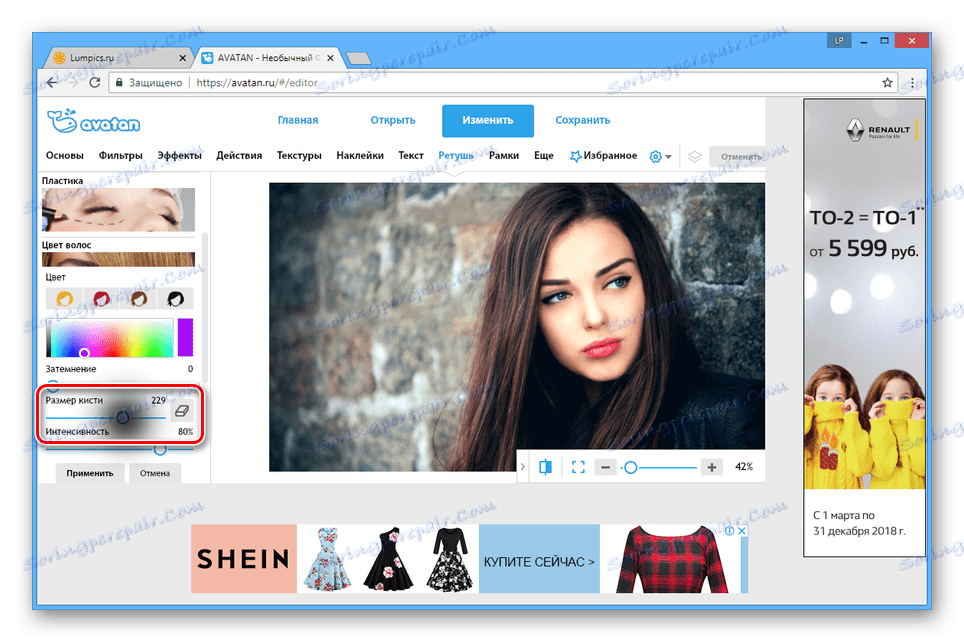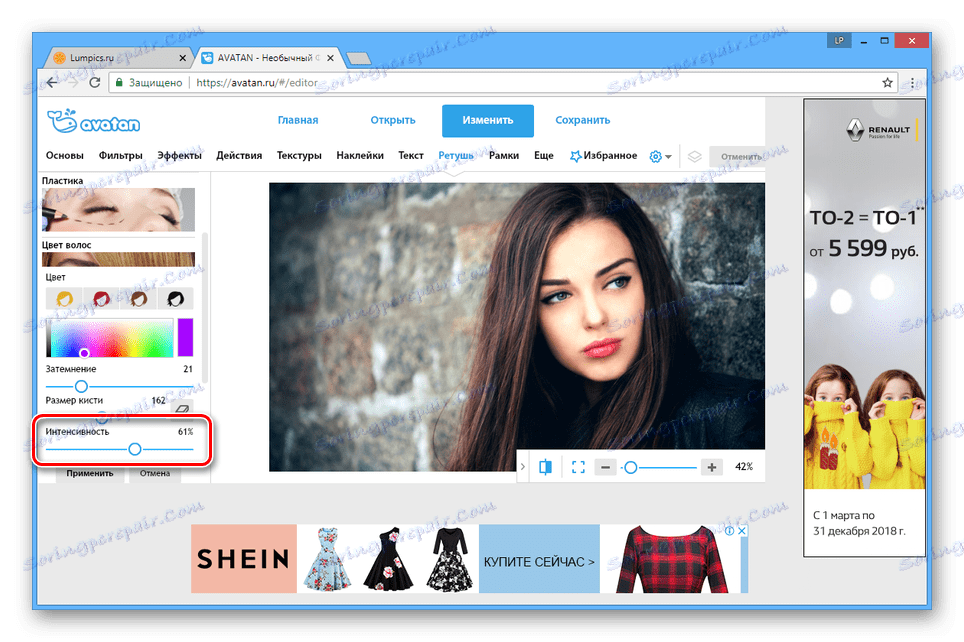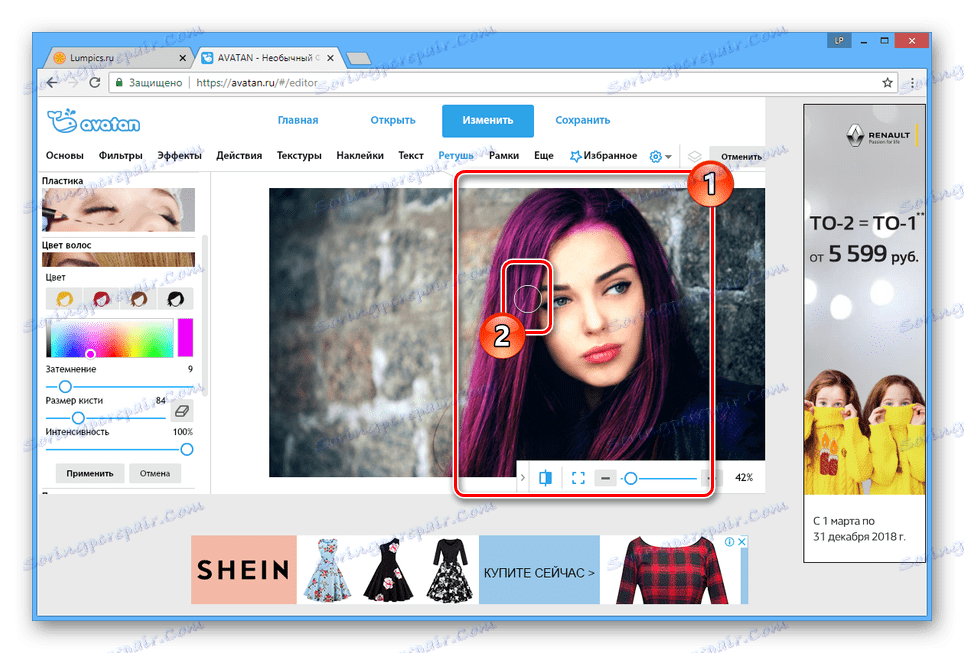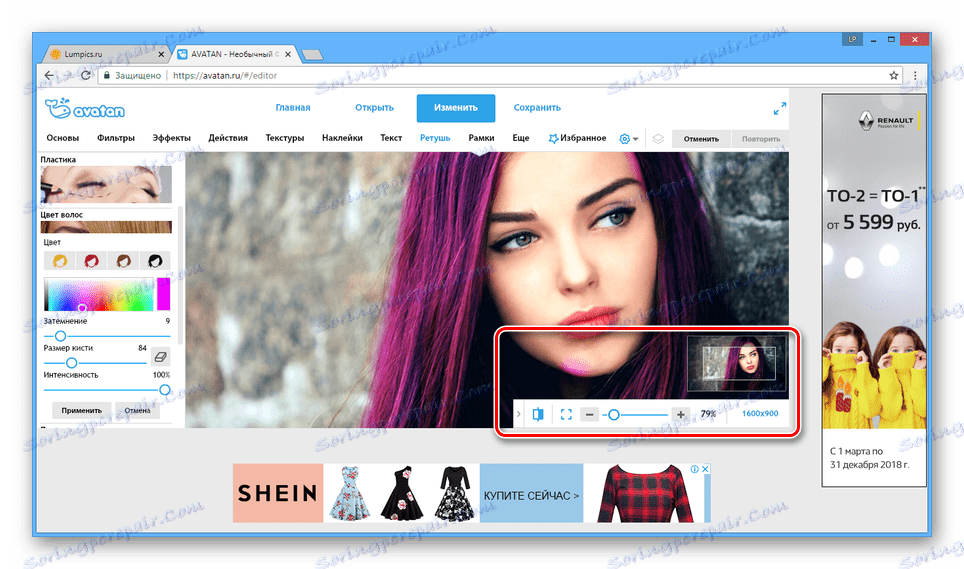Změna barvy vlasů na fotografii online
Poměrně často při práci s fotografiemi mohou vzniknout situace, které vyžadují změnu původní barvy vlasů. Toho lze dosáhnout pomocí plnohodnotných editorů fotografií a speciálních on-line služeb.
Obsah
Změna barvy vlasů na fotografii online
Chcete-li změnit barvu vlasů, můžete v podstatě využívat libovolného editoru fotografií na webu, který vám umožní pracovat s barevnou schématem. Tento proces však budeme považovat pouze za ty webové služby, které jsou nejvhodnější používat.
Metoda 1: Avatan
Dnes je online služba Avatan jedním z nejlepších editorů fotografií dostupných v prohlížeči a nevyžaduje registraci. To je způsobeno přítomností obrovského množství nástrojů, které vám umožňují rychle změnit barvu vlasů.
Přejděte na oficiální webovou stránku Avatan
Zpracování
- Po otevření hlavní stránky služby přejděte myší na tlačítko Upravit a vyberte jakoukoli vhodnou metodu nahrávání fotografií.
![Proces stahování obrázků na webu Avatan]()
V této fázi budete možná muset ručně aktivujte flash player .
- Na horním panelu nástrojů nad pracovním prostorem vyberte Retuš .
- Z předloženého seznamu sekcí otevřete blok "Ostatní" .
- Nyní klikněte na tlačítko s označením "Barva vlasů".
- Upravte barevný gamut pomocí předložené palety. Můžete také použít standardní šablony služeb online.
![Změnit barvy na webu Avatan]()
Oblast posunu kartáče můžete změnit pomocí posuvníku Velikost štětce .
![Změňte velikost štětce na webu Avatan]()
Stupeň průhlednosti je určen hodnotami nastavenými v bloku intenzity .
![Změňte intenzitu štětce na webu Avatan]()
Jas lze změnit pomocí možnosti "Fade" .
- Po dokončení nastavení v editoru pracovního prostoru proveďte zbarvení vlasů.
![Proces barvení vlasů na webových stránkách společnosti Avatan]()
Panel nástrojů můžete použít k přesunu obrazu, jeho měřítku nebo zrušení.
![Použití panelu nástrojů na webu Avatan]()
Když zvolíte odstín v paletě, vybrané vlasy budou překresleny.
- Pokud je to nutné, klikněte na ikonu s obrázkem guma a nastavte ji pomocí posuvníku Velikost štětce . Po výběru tohoto nástroje můžete odstranit dříve označené zóny a vrátit původní gama fotografie.
- Po dosažení konečného výsledku klepnutím na tlačítko "Použít" jej uložte.

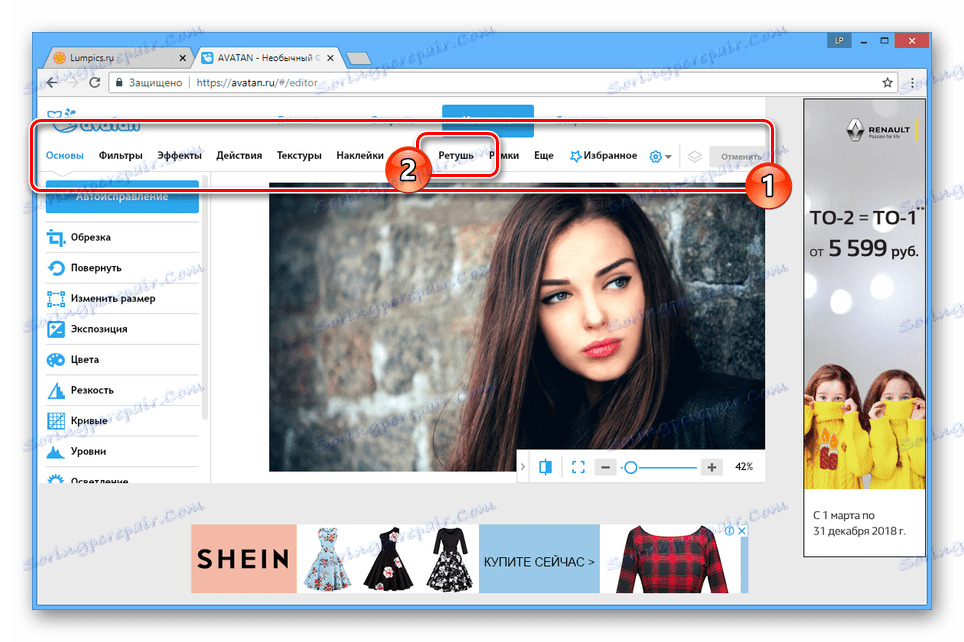
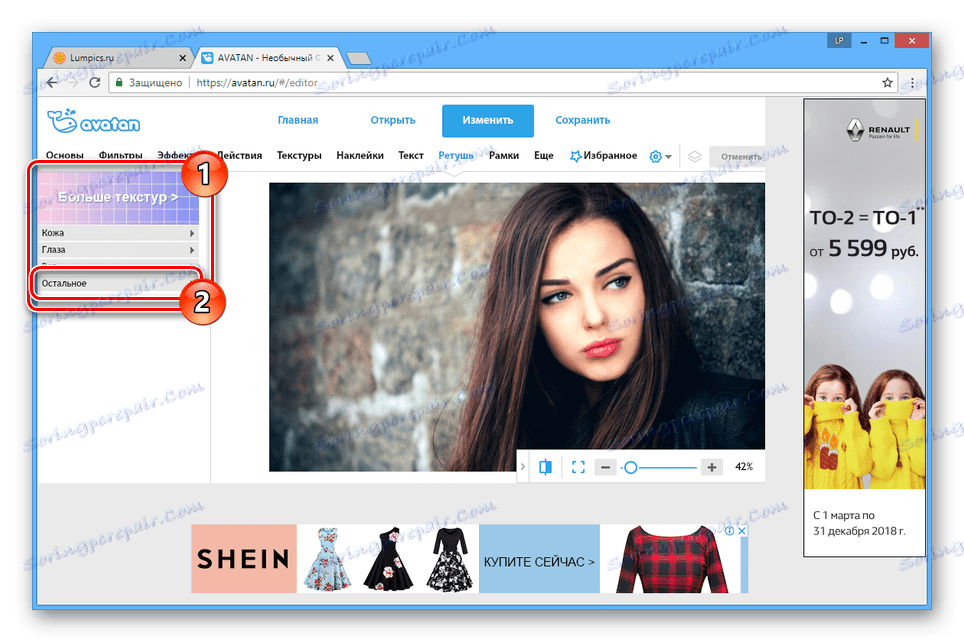

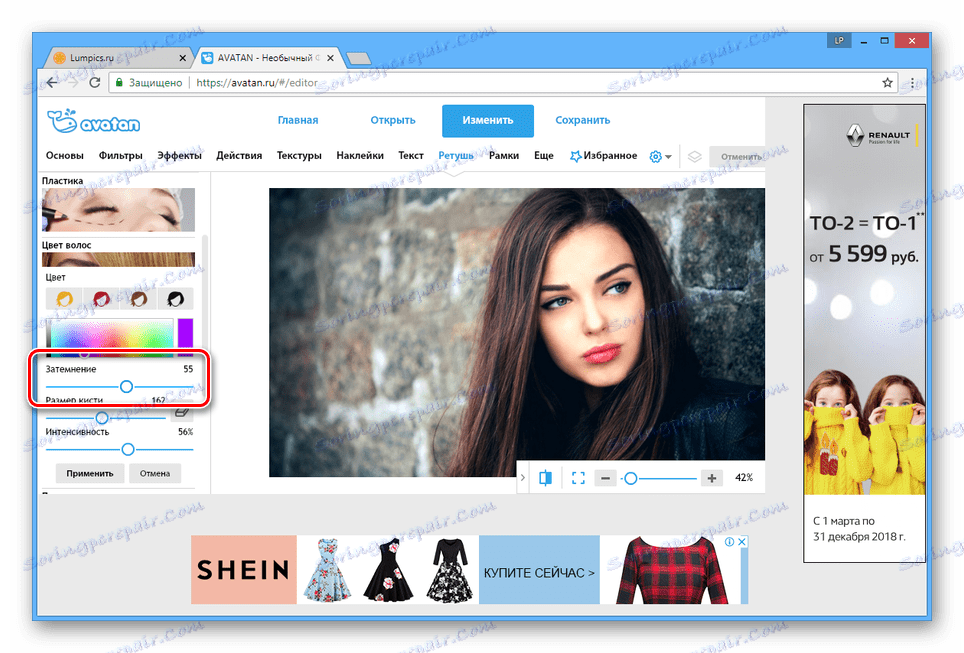
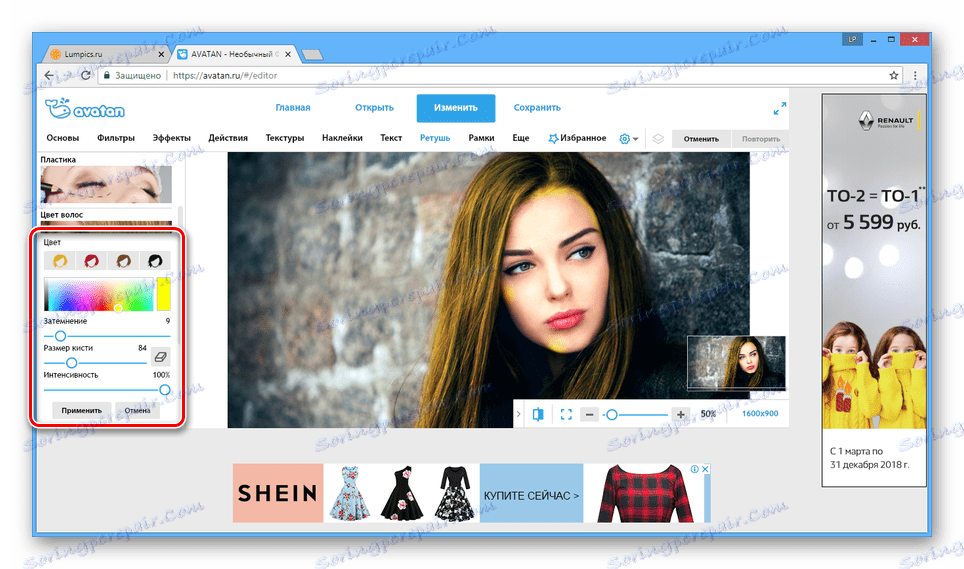
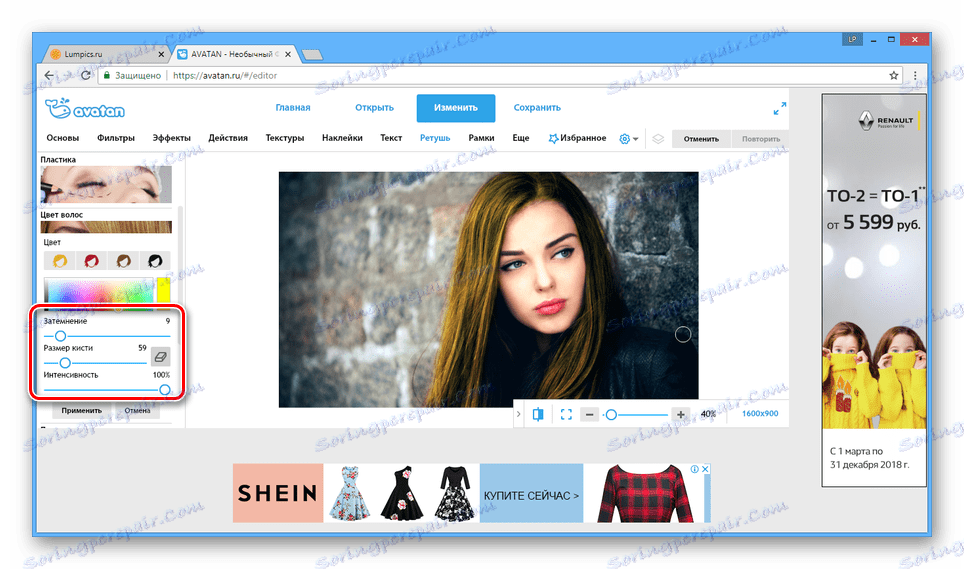

Zachování
Po dokončení zpracování barvy vlasů na fotografii může být hotový soubor uložen do počítače nebo nahrán do jedné ze sociálních sítí.
- Klikněte na tlačítko Uložit na horním panelu nástrojů.
- Vyplňte pole "Název souboru" a vyberte nejvhodnější formát ze seznamu.
- Nastavte hodnotu kvality obrazu a použijte tlačítko Uložit .
- Můžete se ujistit, že se barva vlasů úspěšně změní otevřením fotografie po stažení. Jeho kvalita bude zároveň na přijatelné úrovni.
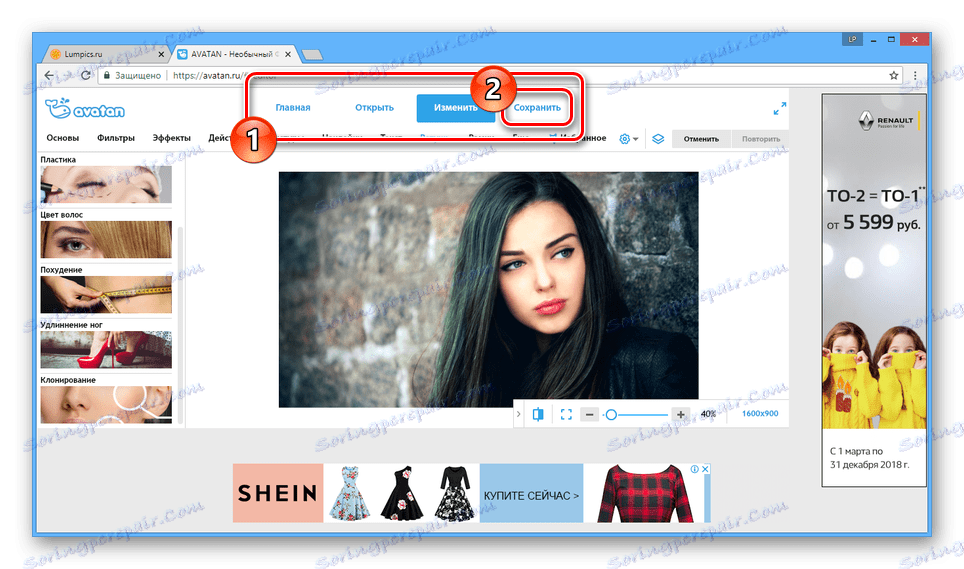
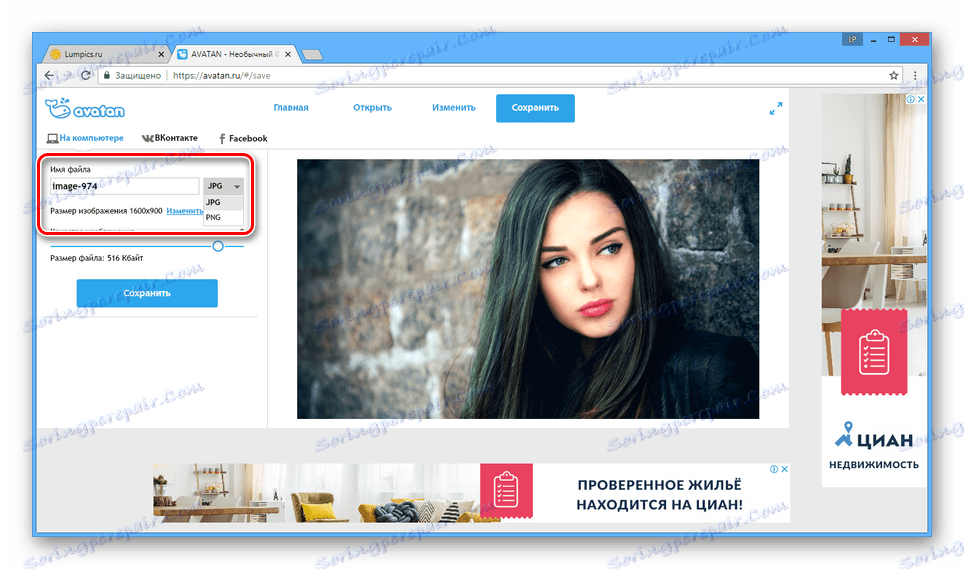

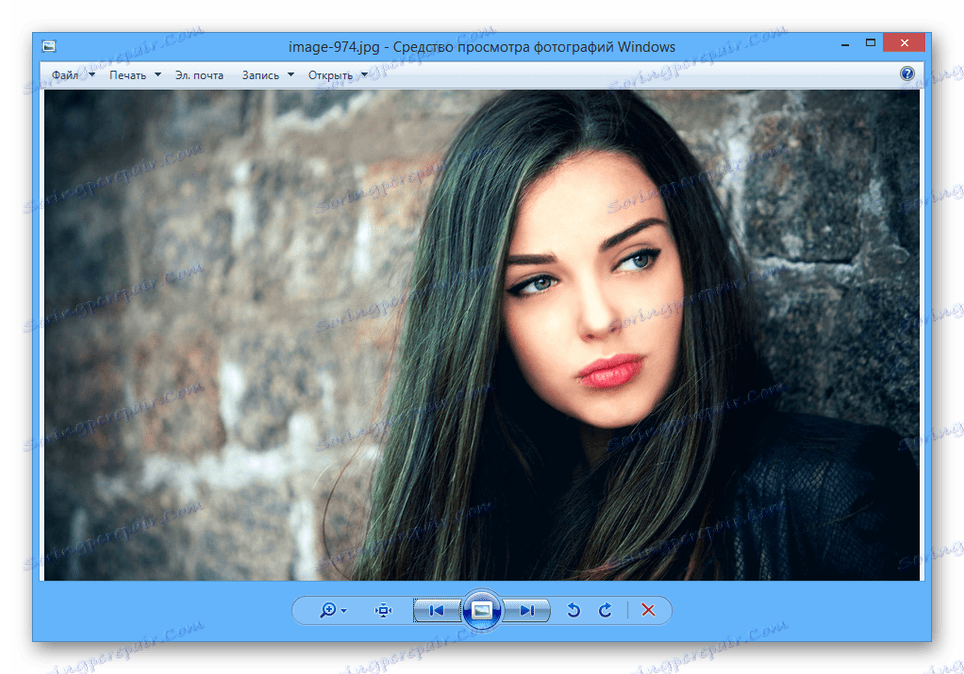
Pokud tato služba online nesplňuje vaše požadavky, můžete se obrátit na jiný, více zaměřený zdroj.
Metoda 2: MATRIX Color Lounge
Tato služba není editor fotografií a jeho hlavním účelem je vybrat účesy. Ale i když tuto funkci používáte, je zcela možné ji použít ke změně barvy vlasů, například pokud potřebujete vyzkoušet jeden nebo jiný rozsah.
Poznámka: Služba vyžaduje nejnovější verzi prohlížeče s aktualizovanou Přehrávač Flash .
Přejděte na oficiální stránku MATRIX Color Lounge
- Otevřete stránku webových stránek pomocí poskytnutého odkazu, klikněte na tlačítko "Odeslat obrázek" a vyberte fotografii, kterou chcete zpracovat, měla by být ve vysokém rozlišení.
![Proces nahrávání obrázků na webu MATRIX]()
- Pomocí nástrojů "Vybrat" a "Odstranit" vyberte oblast obrázku, která obsahuje vlasy.
- Chcete-li pokračovat v úpravách, klepněte na tlačítko Další .
- Vyberte si jeden z navržených stylů barvení vlasů.
- Chcete-li změnit barvy, použijte možnosti ve sloupci "Vyberte barvu". Vezměte prosím na vědomí, že všechny barvy nelze normálně kombinovat s původní fotografií.
- Nyní v bloku "Vybrat efekt" klikněte na jeden ze stylů.
- Pomocí stupnice v části "Barva" můžete změnit úroveň sytosti barev.
- Pokud zvolíte účinek zvýraznění vlasů, budete muset zadat další barvy a barvy.
- V případě potřeby můžete změnit již vytvořené oblasti barvy na fotografii nebo přidat nový obrázek.
![Schopnost změnit fotografii v editoru na webu MATRIX]()
Modifikovaná fotografie lze navíc stáhnout do počítače nebo do sociálních sítí kliknutím na jednu z odpovídajících ikon.
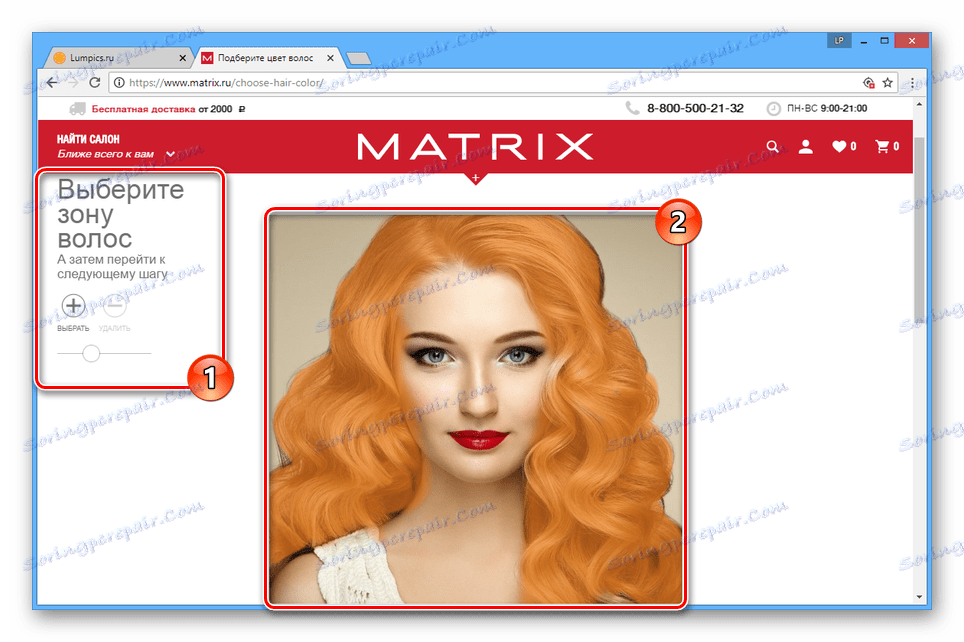
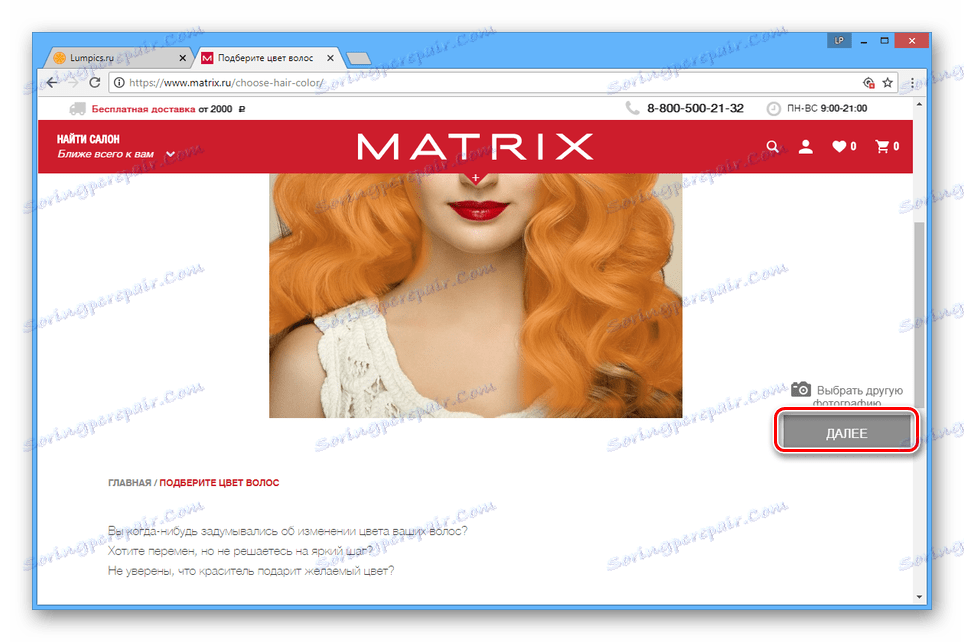
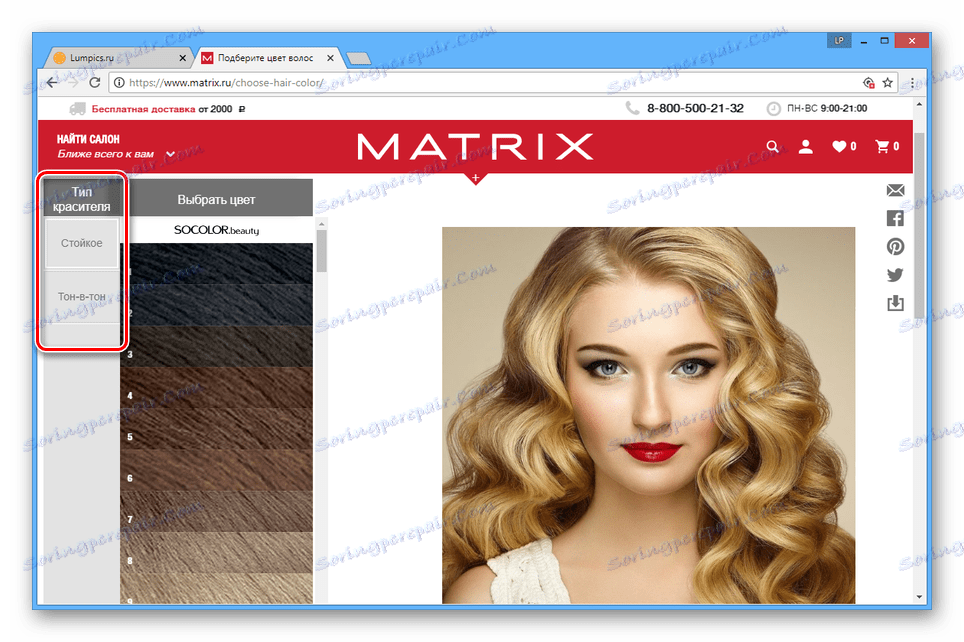
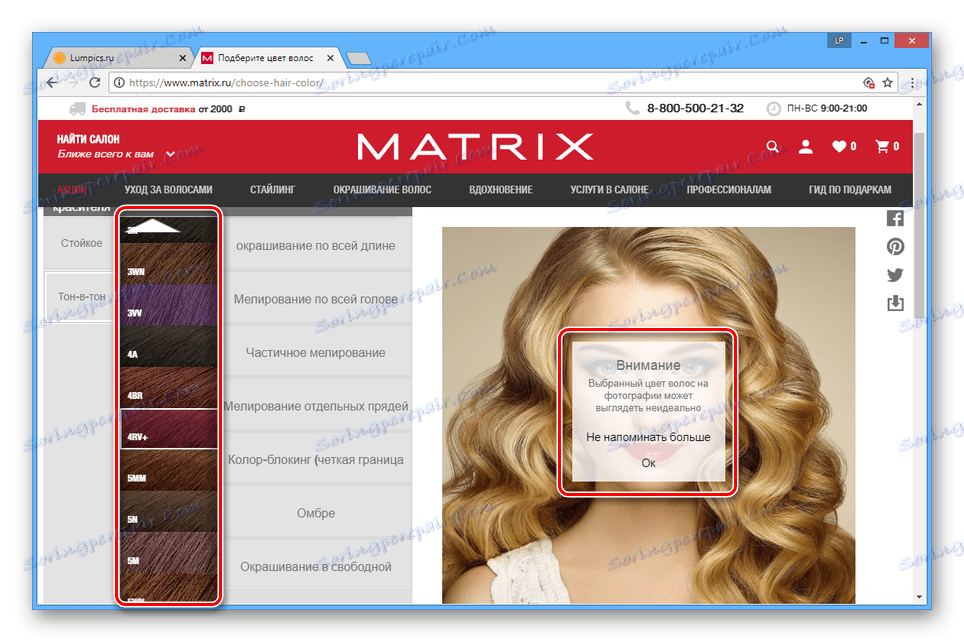
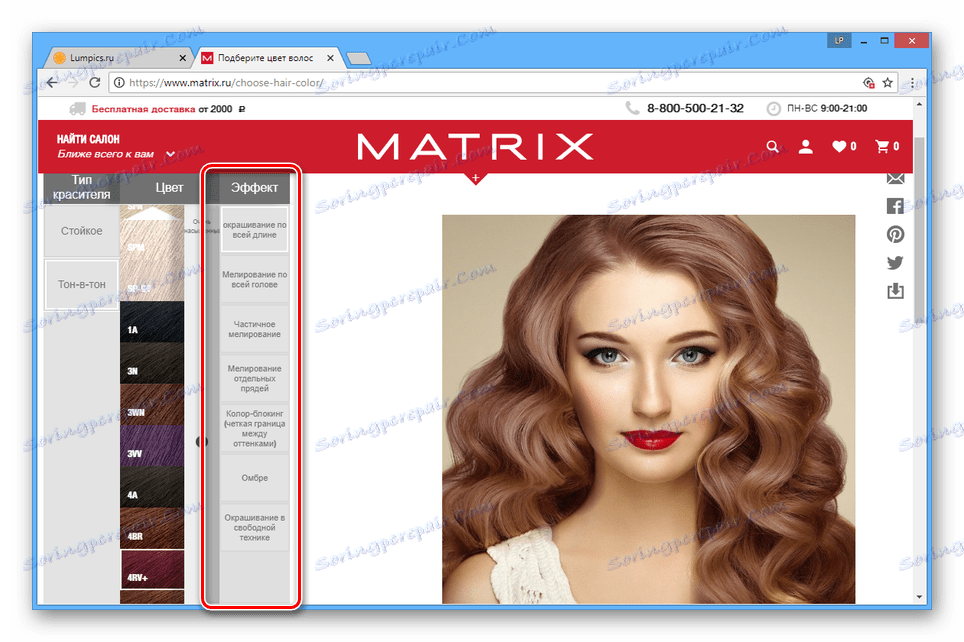
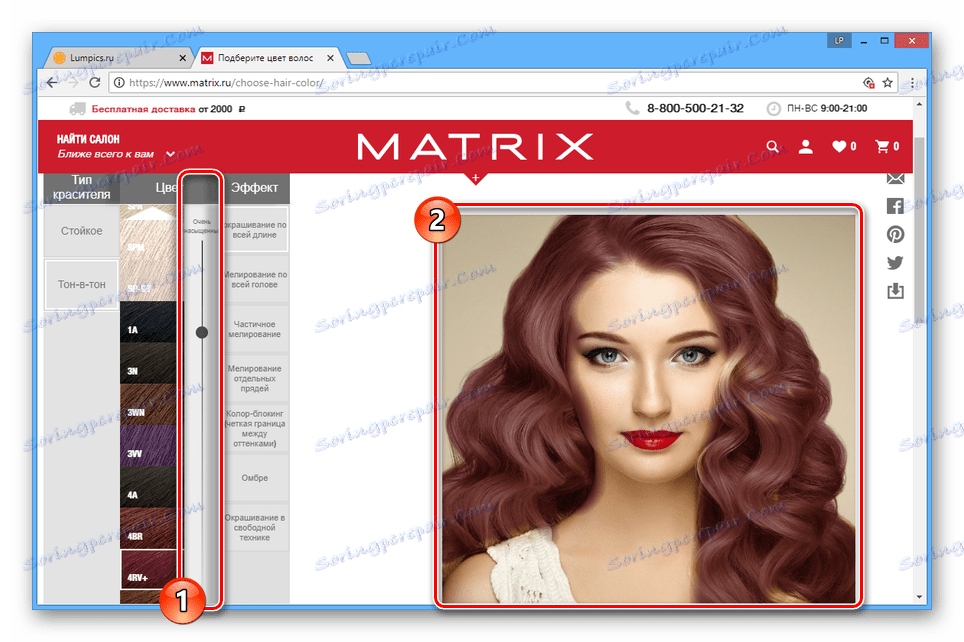


Tato služba online se s úkolem vyrovnává v automatickém režimu a vyžaduje minimální akci. V případě nedostatku nástrojů se můžete vždy uchýlit Adobe Photoshop nebo jakýkoli jiný editor fotografií.
Více informací: Programy pro výběr barvy vlasů
Závěr
V případě jakékoliv zvažované on-line služby je hlavním negativním a současně pozitivním faktorem kvalita fotografie. Pokud obrázek splňuje požadavky, které jsme předtím uvedli v článku, můžete si vlasy snadno přebarvit.